Лучшие бесплатные утилиты поиска и удаления копий файлов
Если вы привыкли создавать много резервных копий файлов, чтобы уж наверняка сохранить ваши или чужие труды, или же просто не можете найти старые копии файлов, которые в свое время успешно переименовали, или же «просто так получается», что на диске образуется много копий файлов, то через некоторое время на вашем компьютере соберется большое количество «лишних» копий, которые будут только захламлять вашу систему. Для решения такой проблемы существуют специальные утилиты для поиска копий файлов.
Год за годом размеры дисков становятся все больше и больше по объему, поэтому вам может и не понадобятся данные утилиты. Но, тем не менее, если вы решились заняться очисткой компьютера от лишних файлов, то стоит отметить ряд предостережений, чтобы вы не совершили необратимых действий (ведь сложно будет вспомнить, где именно находились 10-15 копий каждого файла из списка очищенных).
Никогда не пытайтесь слепо сделать следующее: запустить программу, найти все дубликаты и нажать кнопку «удалить». Это может быть катастрофой. Если поиск осуществлялся только на основании критерия схожести имени, то вы можете навсегда потерять кучу данных (конечно, есть возможность восстановить файлы по средствам специальных утилит, но в данном случае — это будет безумной идеей). Например, у вас могут храниться различные коллекции иконок, и наверняка ряд из них будет одинаково называться. Или файлы просто оказались с одинаковыми названиями (например, файлы библиотек и т.д.).
Не стоит сразу проверять все подряд. Полное сканирование диска — будет не очень хорошей идеей. Сканирование нескольких связанных папок — это самый оптимальный вариант. Такой подход будет более эффективным, и вам будет намного легче разобраться в результатах поиска.
Несмотря на всю мощь, которую только могут обеспечить утилиты для поиска копий файлов, интеллект все же придется использовать. Здравый смысл всегда и везде необходим, не важно какую задачу вы решаете. Поэтому не старайтесь сделать все сразу одним махом. Пусть это займет время, но и вы будете спокойными и уверенными в правильности своих действий.
Поиск дубликатов файлов. Обзор лучших инструментов
dupeGuru [Windows, Mac, Linux]
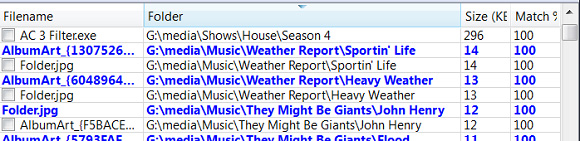
Эта утилита наверное мой фаворит в инструментах для поиска и удаления дубликатов, потому что имеет массу замечательных возможностей: Она является кросс платформенной, полностью бесплатная, а так же имеет продвинутый алгоритм меток и отбора.
Что такое не явные дубли? Несколько одинаковых файла могут иметь разное имя. Например у вас на компьютере может быть два файла: пример-файла.avi и пример файла(1).avi — утилитка это прекрасно понимает и тоже может пометить их как дубликат.
Кстати утилита имеет и другие издания: Music Edition и Picture Edition, оптимизированные для поиска дублей графических и аудио файлах — даже если они записаны в разных форматах. Это очень важно, ведь именно аудио и графические файлы наиболее часто становятся дублями.
Duplicate Files Finder [Windows, Linux]
Duplicate Files Finder представляет собой приложение, которое осуществляет поиск дублированных файлов (которые имеют одинаковое содержание, но не обязательно с таким же именем) и позволяет удалить пользователю ненужные файлы.
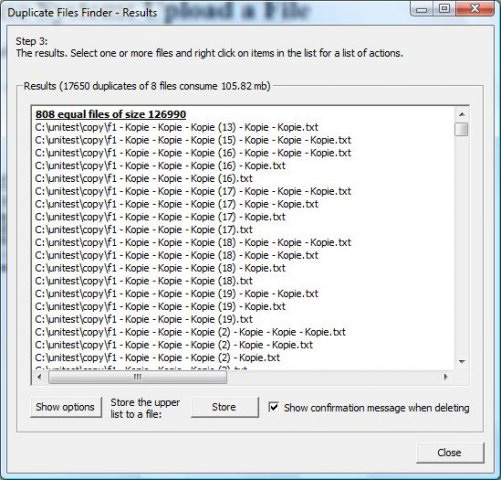
Duplicate Files Finder может находить только точные дубликаты. Принцип ее работы — перебор всех файлов на компьютере по размеру и сравнение их по содержанию. С одной стороны это логично, но это совсем печально для видео и графики (ведь они в зависимости от алгоритма сжатия могут иметь разный размер), но для всего остального программа просто отличная.
Благодаря такому алгоритму сравнения Duplicate Files Finder работает гораздо быстрее своих конкурентов.
AllDup [Windows]
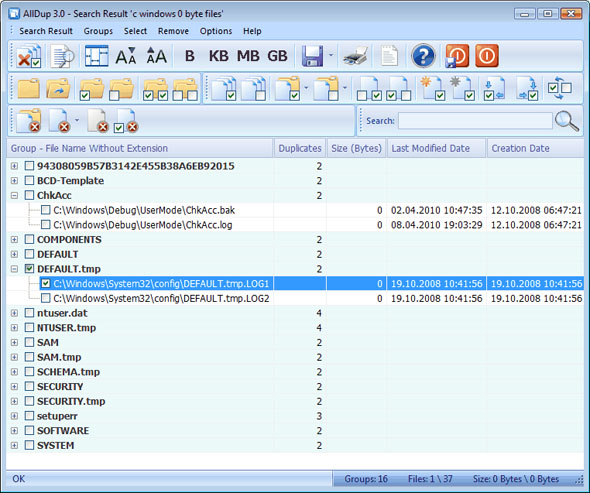
AllDup является мощным инструментов для поиска дубликатов созданный одним человеком, Michael Thummerer. Утилита имеет ряд настроек для поиска дублей из: имени файла, расширения и типа данных, даты создания и изменения и еще много разных параметров.
AllDup имеет много полезных функций и большую гибкость в условиях поиска дубликатов, однако за функционал нужно заплатить. Интерфейс тут совсем не дружелюбный и это может загнать неуверенного пользователя в тупик. Однако если вы сможете разобраться в программе, то это приложение будет хорошим инструментом для поиска повторяющихся файлов.
Duplicate Cleaner [Windows]
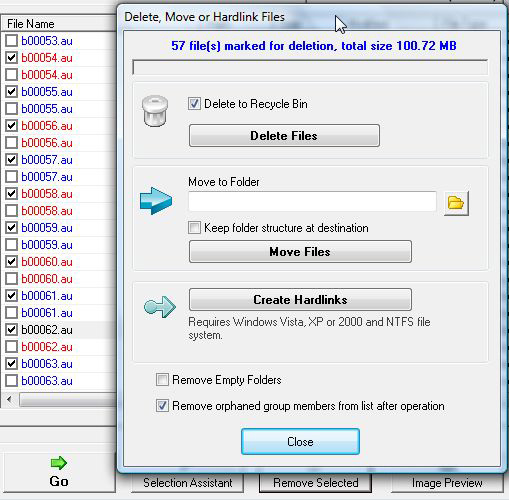
Duplicate Cleaner требует тонкой ручной настройки, прежде чем вы сможете использовать функционал данной программы на все сто процентов.
При ручной настройке вы можете выбрать в какой папке нужно найти дубли, а не сканировать весь компьютер как предлагают нам некоторые другие программы. В итоге вы можете эти дубли удалить, переместить их все в отдельную папку или вместо них создать ярлыки на единственный нужный файл. В целом впечатления положительные — так что рекомендую.
SimilarImages [Windows]
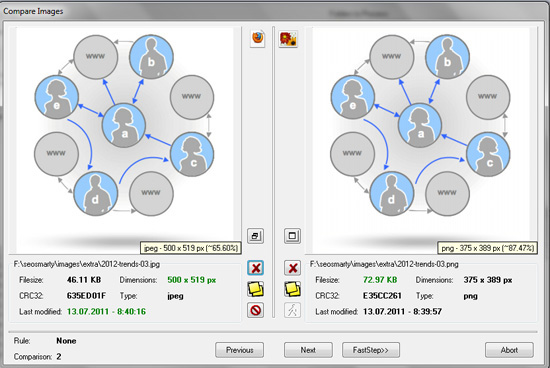
Если вы пользователь Windows, и хотите избавиться от бесконечных копий изображений, то SimilarImages будет вам как никогда кстати. Изображения на мой взгляд самый частый источник дублированного контента на компьютере. Я например знаю что у меня есть куча дублирующихся фотографий в разных папках… а учитывая их количество разбираться с ними вручную у меня нет никакого желания.
Программа имеет гибкие настройки и может обнаруживать неточные дубликаты — это особенно актуально из-за присутствия артефактов появившимся в процессе сжатия изображения.
Самое замечательное в SimilarImages — она показывает вам два изображения когда находит дубли, и вы можете сделать вывод — оставить их или удалить дубль.
Заключение
Все как в реальной жизни, когда ненужное барахло создает ужасный беспорядок в вашем доме, так и дубликаты файлов могут накапливаться на вашем жестком диске. Такие файлы очень трудно удалить, потому что вы о нем забыли, а обычные программы для очистки системы не найдут их — так как они обосновалить на винчестере на вполне законных основаниях.
Используйте программы которые я вам перечислил для поиска дубликатов файлов чтобы освободить место на вашем жестком диске. Если вы знаете о других утилитах — поделитесь с нами в комментариях.
Everything
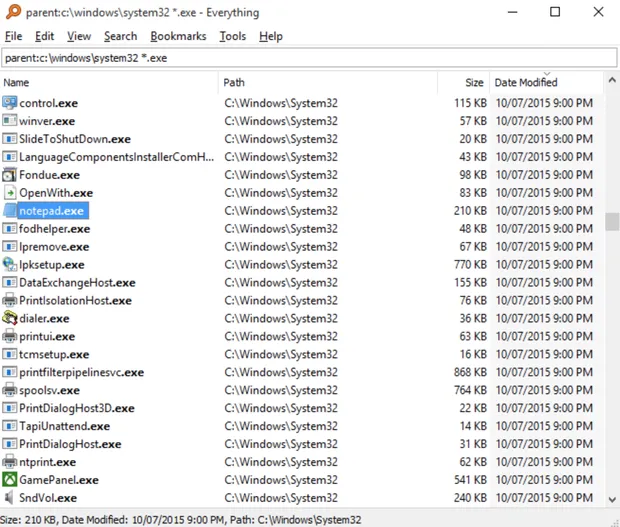
Что нам понравилось:
- Можно искать по сети
- Доступно через контекстное меню
- Легкий: идеально подходит для старых, медленных компьютеров
Что нас разочаровало:
- Нет способа оградить конкретный контент от поиска
- Поиск ограничен именами файлов
Everything – ещё один бесплатный инструмент поиска файлов для Windows с очень чистым программным интерфейсом, который поддерживает множество замечательных функций. Вы можете использовать Everything для поиска из контекстного меню Windows и поиска файлов на нескольких дисках NTFS одновременно, как внутренних, так и внешних.
Когда вы начинаете поиск файлов, результаты появляются мгновенно – не нужно ждать или нажимать Enter . Недавно добавленные или измененные файлы добавляются в режиме реального времени, поэтому нет необходимости вручную переиндексировать базу данных. Согласно данным разработчиков, для индексации около миллиона файлов требуется одна секунда.
В настройках «Everything» есть переключатель, который можно использовать для исключения любых пользовательских, системных или скрытых файлов и папок из результатов поиска, чтобы сузить область поиска.
Everything также включает в себя HTTP и FTP-сервер, так что вы можете получить доступ к файлам сетевых компьютеров, на которых также установлена программа.
Лучший инструмент, который вы, возможно, уже установили: CCleaner
CCleaner — это популярный инструмент, поэтому есть большая вероятность, что он уже установлен, тем более, что мы писали о нем статью. Главная особенность CCleaner — это средство для удаления ненужных файлов, которое освобождает место на жестком диске, удаляя ненужные временные файлы, но также имеет немало других встроенных инструментов, включая средство поиска дубликатов файлов.
Запустите CCleaner и нажмите «Инструменты > Поиск дубликатов«, чтобы найти эту функцию нужную функцию. Он доступен во всех версиях CCleaner, поэтому вам не нужно платить за использование CCleaner Pro.
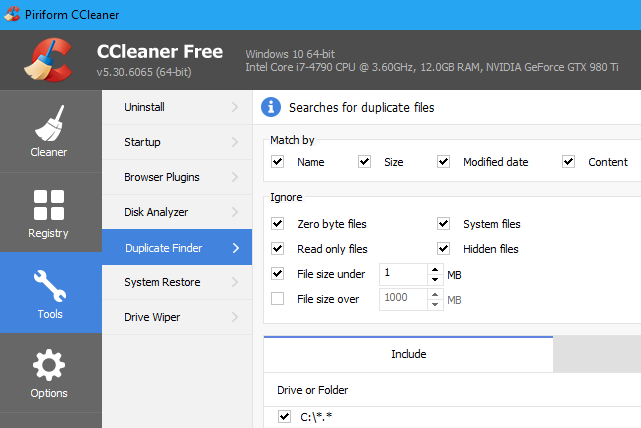
Настройки CCleaner по умолчанию разумны и позволят вам искать дубликаты файлов на диске C:, игнорируя системные и скрытые файлы. Вы также можете выбрать поиск в определенном каталоге, нажав кнопку «Добавить» на панели «Включить» и выбрав эту папку. Не забудьте выбрать опцию «Включить файлы и подпапки» при добавлении новой папки, чтобы CCleaner осуществлял поиск любых папок в указанной вами папке.
Интерфейс этого инструмента для просмотра дубликатов файлов не изящен, и не имеет все те же параметры предварительного просмотра Auslogics Duplicate File Finder делает. Тем не менее, он позволяет Вам легко выбирать, какие файлы вы хотите удалить, и даже сохранять список дубликатов в текстовый файл, но это базовый интерфейс, который позволяет вам выбрать, какие файлы вы хотите удалить, и даже сохранить список дубликатов файлов в текстовый файл. Вы можете щелкнуть правой кнопкой мыши файл в списке и выбрать «Открыть папку», если вы хотите просмотреть сам файл в своей системе.
Как использовать «Поиск дубликатов файлов»
Это приложение существует уже некоторое время, и его устаревший интерфейс более чем очевиден. Можно с уверенностью сказать, что он не обновлялся какое-то время, но это только потому, что в этом нет необходимости. Этот искатель титульных дубликатов файлов легкий и довольно хорошо умеет обнаруживать дубликаты.
Приложение имеет единый экран, содержащий все необходимые параметры для настройки поиска. Главное, что вам нужно сделать, это нажать кнопку с многоточием рядом с полем Каталог.
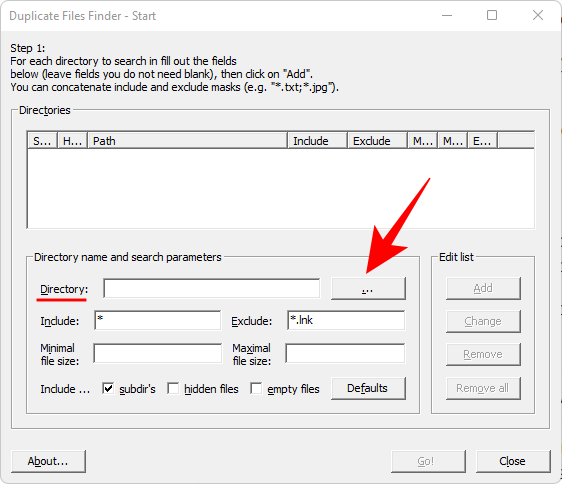
И выберите, какой диск или папку вы хотите просканировать, затем нажмите ОК.
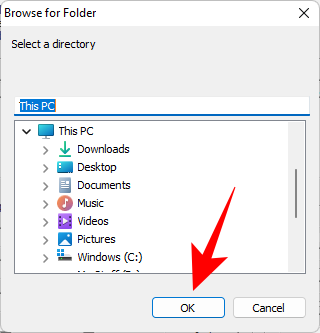
Остальные параметры говорят сами за себя и не отличаются от того, что мы видели в других средствах поиска дубликатов файлов. После того, как вы указали свой поиск (или оставили поля, которые вам не нужны, пустыми), нажмите «Добавить».
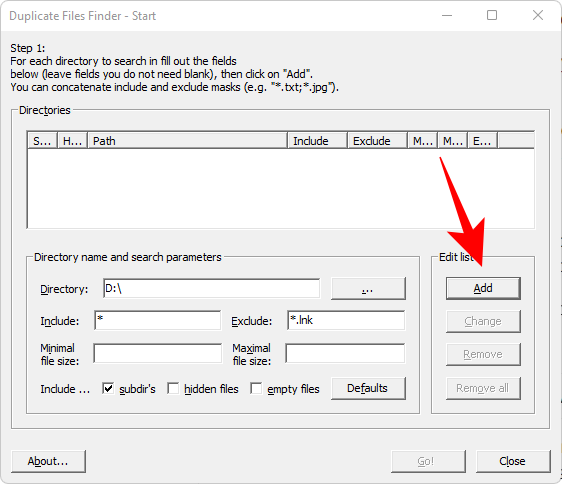
Затем нажмите Go! чтобы начать поиск.
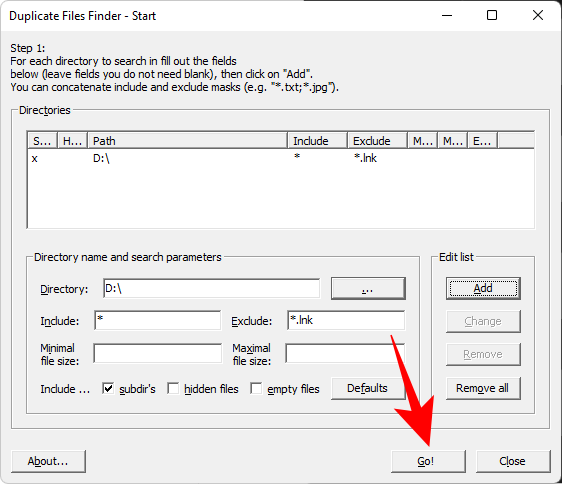
После завершения сканирования вы получите список повторяющихся файлов. Чтобы удалить файл (или несколько файлов), выберите их, щелкните правой кнопкой мыши и выберите «Удалить все дубликаты этого файла».
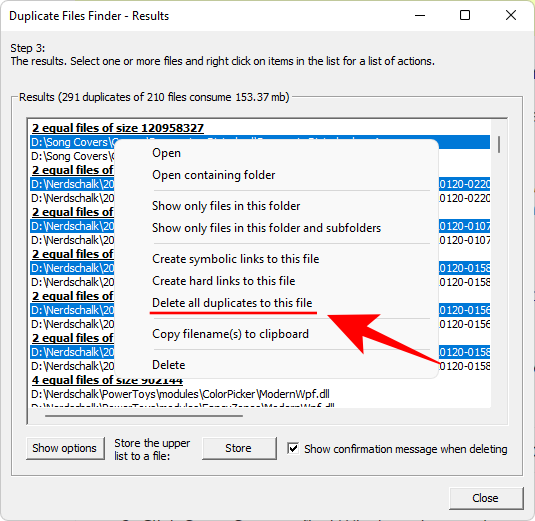
Duplicate Files Finder может выглядеть как приложение из темных веков, но это удобный небольшой легкий инструмент, у которого больше возможностей, чем у большинства так называемых «искателей файлов» современности.
Универсальный поиск дубликатов с Duplicate Remover Free
Duplicate Remover Free – единственная в нашем обзоре программа, которая сосредоточена всё же не конкретно на дубликатах фотографий, а на поиске дубликатов в целом.
Как показывает практика, такие универсальные решения не очень хорошо проявляют себя в задачах, связанных с какой-то более узкой областью.
Однако одной такой программе мы сегодня даём шанс. Как подсказывает слово Free – распространяется она бесплатно. Вторым достоинством приложения является русский язык, а третьим – относительная современность на фоне других программ в этой подборке, многие из которых, к огромному сожалению, не обновлялись уже долгие годы.
Вам следует кликнуть по кнопке «добавить директорию» и выбрать нужные папки. По умолчанию программа в заданном каталоге не нашла для нас вообще ничего, однако, когда вверху вместо «точные дубликаты» мы выбрали пункт «похожие изображения», тут же были найдены четыре группы дубликатов, одна из которых состояла сразу из трёх файлов:
Дополнительных возможностей у приложения совсем немного. В частности, вы можете исключать из поиска файлы до и после определённого размера.
- Программа Duplicate Remover Free. Официальный сайт;
- Язык: русский;
- Распространение: бесплатно.
Программа Duplicate Cleaner
Сделать это можно с помощью программы Duplicate Cleaner специально предназначенной для поиска дубликатов файлов разных типов. Благодаря этому мощному и эффективному инструменту вы в считанные минуты сможете избавиться от дубликатов видео, аудио, тестовых документов Word, фотографий и прочих типов файлов. От аналогичных программ Duplicate Cleaner отличается высокой скоростью и точностью работы.

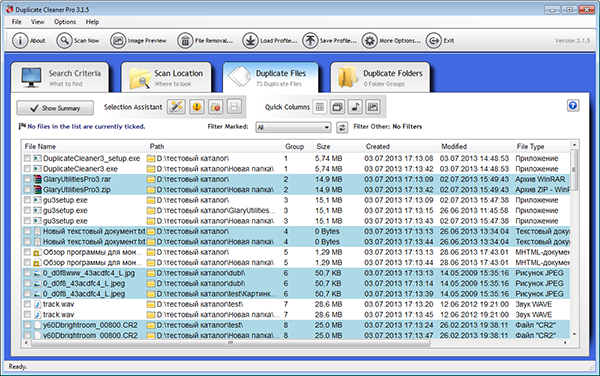
Кроме того программой поддерживается множество разнообразных фильтров, позволяющих выполнять поиск по заданным параметрам – имени, расширению, метаданным и т.п. Также стоит отметить возможность поиска на сетевых дисках и внутри архивов Zip, предпросмотр дубликатов (только изображений), сохранение произведенных операций в лог, экспорт результатов работы в формат CSV.

Total Commander
Это очень мощный, а также самый стабильный файловый менеджер для ОС Windows с двухпанельным интерфейсом. Программа распространяется условно-бесплатно, с ценой на лицензию в 2500 рублей с пробным сроком работы в 30 дней.
Функционал вместе с набором инструментов на панели довольно обширен и с понятными подписями и описанием к каждому элементу. Total Commander может раскрывать архивы, а также свободно изменять их содержимое, как при работе со стандартной папкой. Также работает и мощный поисковой движок с возможностью настройки поисковых параметров для нахождения файлов, которые должны соответствовать определённым критериями.
Программа легко настраивается под пользователя, панели можно перемещать туда, где будет удобнее для вас располагаться, а цвета кнопок, элементов, надписей, панелек и окон тоже могут быть персонализированы под любой стиль.
Менеджер предоставляет инструменты для работы с файлами-копиями, то есть может выполнять функцию поиска дубликатов фотографий на компьютере, либо для выявления других типов повторяющихся данных. Просто введите необходимые атрибуты поиска, и программа автоматически выявит и предоставит список всего, что обнаружила в ходе анализа.
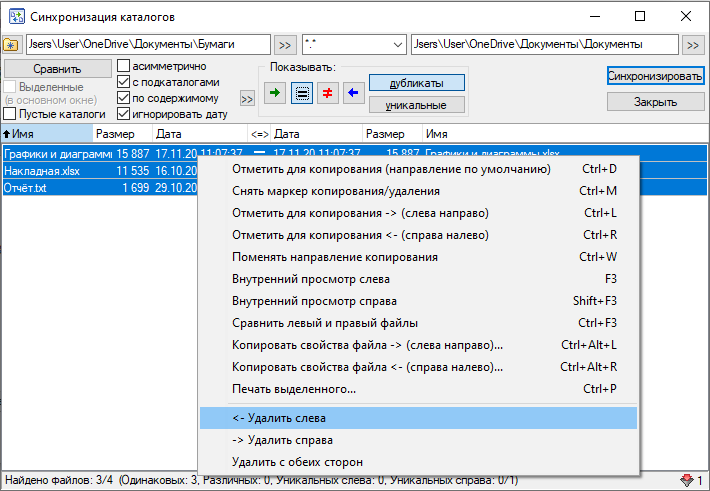
Duplicate File Finder

Duplicate File Finder быстро и эффективно отыскивает файлы-копии. Предоставляет интересную возможность поиска дубликатов не только на жёстком диске, но и в локальной сети. Может работать с изображениями и музыкой, сравнивая как теги, так и содержимое. Функция предпросмотра поможет разобраться, что действительно удалить, а что оставить. К сожалению, в бесплатной версии довольно много опций недоступно.












